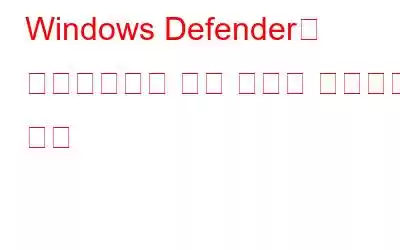Windows Defender는 Windows 10 운영 체제와 함께 제공되는 사전 설치된 맬웨어 방지 소프트웨어로, 맬웨어로부터 사용자를 보호합니다. 많은 Windows 10 사용자는 Windows Defender가 자신의 컴퓨터에서 업데이트되지 않을 것이라는 우려를 표명했습니다. 이러한 문제의 대부분은 Windows Defender가 바이러스 정의를 업데이트하지 못해서 발생하며, 이는 일반적으로 사용자의 인터넷 연결이 강할 때 발생합니다. Windows Defender를 처음 시작하면 정의 업데이트에 대한 알림이 표시되거나, 업데이트를 확인하려고 하면 해당 업데이트를 확인, 다운로드 또는 설치할 수 없다는 메시지가 표시될 수 있습니다. Windows Defender 업데이트가 실패하면 아래 표시된 해결 방법을 시도하여 문제를 해결하십시오.
Windows Defender가 업데이트되지 않는 문제를 해결하는 방법
방법 1: 예비 수정
더 자세한 설명을 시작하기 전에 몇 가지 기본적인 확인 사항과 따라야 할 절차를 살펴보겠습니다.
- 다른 보안 소프트웨어가 설치되어 있는지 확인하세요. Windows Defender를 업데이트하고 업데이트를 받지 못하게 합니다. 현재 컴퓨터에 설치되어 있는 맬웨어 방지 소프트웨어를 제거하세요.
- Windows Defender 업데이트 인터페이스를 통해 업데이트를 확인하고, 그래도 작동하지 않으면 Windows 업데이트를 시도해 보세요. 이렇게 하려면 알림 영역에서 방패 기호를 클릭하고 바이러스 및 위협 방지를 선택한 다음 업데이트 확인을 선택하세요.
- Windows Defender 업데이트를 다시 시도하기 전에 보류 중인 업데이트를 모두 설치하고 컴퓨터를 다시 시작하세요. 업데이트를 자동으로 확인하도록 Windows Defender를 설정합니다.
- Windows 업데이트 문제 해결사를 실행합니다.
방법 2: 업데이트 정의를 수동으로 설치
업데이트는 Microsoft에서 Windows 업데이트, 자동 업데이트 또는 WSUS(Windows Server Update Service)를 통해 제공하는 경우가 많습니다. 이러한 서비스 문제로 인해 Windows Defender는 일부 상황에서 업데이트되지 않습니다. 위에서 언급한 대로 이 상황에서는 정의를 수동으로 업데이트하세요. 업데이트를 수동으로 설치할 수 있었다면 문제는 Windows 업데이트 문제로 인한 것입니다. 자세한 업데이트를 보려면 Windows 보안 포털을 방문하세요.
방법 3: Windows Defender 서비스를 자동 모드로 설정
1단계: Windows 키 + R 키보드를 눌러 실행 상자를 엽니다. 바로가기.
2단계: 검색 상자에 services.msc를 입력하고 Enter 키를 누릅니다.
3단계: Windows Defender 바이러스 백신 서비스를 마우스 오른쪽 버튼으로 클릭하고 속성을 선택하세요.
4단계: 서비스 상태가 작동 중인지 확인하세요.
5단계: 시작 유형이 자동인지 확인하세요(그렇지 않은 경우 시작 유형을 자동으로 선택하고 시작을 클릭하세요).
6단계: 적용을 클릭한 다음 확인을 클릭하세요.
방법 4: SFC 스캔
1단계: 시작 버튼을 누르세요.
2단계: 검색 상자에 cmd를 입력합니다.
3단계: 관리자 모드에서 명령 프롬프트를 실행하려면 관리자 권한으로 실행을 선택합니다.
4단계: 다음에서 Enter 키를 누릅니다. sfc/scannow를 입력합니다.
손상된 시스템 파일이 기본 바이러스 백신 업데이트를 방해하는지 여부를 확인합니다.
방법 5: 대체 바이러스 백신 사용
Windows Defender가 귀하의 요구 사항에 맞지 않으면 대체품을 찾아야 할 때입니다. 따라서 업데이트 문제에서 영원히 벗어나고 싶다면 아래 접근 방식을 사용하세요.
Systweak Antivirus는 모든 유형의 위험한 공격으로부터 컴퓨터를 실시간으로 보호합니다. 또한 성가신 광고를 필터링하고 맬웨어 및 기타 유해한 소프트웨어 유형의 다운로드나 액세스를 차단하여 컴퓨터를 보호하는 StopAllAds 브라우저 플러그인도 포함되어 있습니다. Systweak Antivirus는 1년 365일 하루 24시간 악용으로부터 컴퓨터를 보호합니다. 모든 보안 요구 사항에 대한 원스톱 상점 역할을 하여 컴퓨터의 현재 성능을 향상시킵니다. 다음은 몇 가지 기능입니다:
순간적인 보안
Systweak Antivirus 이 앱은 컴퓨터에서의 동작을 기반으로 잠재적인 위험이나 애플리케이션을 탐지할 수 있는 몇 안 되는 바이러스 백신 앱 중 하나입니다.
작동이 간단합니다.
이 앱은 가족 모두가 사용하기 쉬운 사용자 인터페이스가 있습니다.
경량
CPU 리소스를 낭비하지 않으므로 소프트웨어 시스템 리소스를 가장 적게 소모하는 것이 가장 좋은 것으로 간주됩니다.
안전하게 인터넷 탐색하기
인터넷 서핑을 뜻하는 폭넓은 표현입니다. 이 앱을 사용하면 광고 차단기 플러그인이 광고를 필터링하는 동안 인터넷을 탐색할 수 있습니다.
시작 항목을 관리할 수 있습니다.
시작 시간을 늦추는 구성 요소 Windows Defender가 업데이트되지 않는 문제를 해결하는 방법에 대한 마지막 말씀
Windows Defender가 업데이트되지 않는 것은 Windows Defender에 업데이트된 바이러스 정의가 없으면 심각한 오류입니다. 소용없어. 리소스를 많이 소모하는 AP가 됩니다. p는 새로운 위협으로부터 시스템을 보호하지 않습니다. 따라서 바이러스 백신 앱을 최신 상태로 유지하는 것이 좋으며 Windows Defender도 예외는 아닙니다. 위의 방법을 사용하여 문제를 해결할 수 있으며 여전히 문제가 발생하는 경우 Systweak Antivirus와 같은 대안이 최선의 선택입니다.
소셜 미디어에서 우리를 팔로우하세요 – . 문의사항이나 제안사항이 있으면 아래 댓글 섹션을 통해 알려주시기 바랍니다. 우리는 해결책을 가지고 당신에게 다시 연락하고 싶습니다. 우리는 기술과 관련된 일반적인 문제에 대한 답변과 함께 팁과 요령을 정기적으로 게시합니다.
FAQ –Windows Defender를 강제로 업데이트하려면 어떻게 해야 하나요?
수동으로 Microsoft Defender 바이러스 백신 및 기타 Microsoft 맬웨어 방지 프로그램을 사용하면 업데이트를 트리거할 수 있습니다. Windows 10의 최신 업데이트를 확인하려면 Windows 보안 바이러스 및 위협 방지 페이지로 이동하여 업데이트 확인을 클릭하세요.
Windows 10에서 Windows Defender 업데이트 실패 문제를 해결하려면 어떻게 해야 하나요?
Microsoft Defender 업데이트가 실패하면 먼저 Windows 업데이트를 확인하고 모든 업데이트를 다운로드 및 설치하여 문제를 해결해야 합니다.
왜 업데이트가 되지 않습니까? Windows 보안 업데이트를 설치하시겠습니까?
컴퓨터에 충분한 저장 공간이 없으면 Windows에서 업데이트를 설치할 수 없습니다. 하드 드라이브가 가득 차서 시스템을 업데이트해야 하는 경우 공간을 더 추가하는 것이 좋습니다. 옵션으로 디스크 정리를 실행할 수도 있습니다. 디스크 정리 애플리케이션을 찾아 실행하세요.
읽기: 0